
小米电视苹果手机投屏怎么用 苹果手机投屏到小米电视步骤
发布时间:2024-04-09 17:21:05 来源:丰图软件园
科技的飞速发展让我们的生活变得更加便利和多样化,其中小米电视和苹果手机的结合,更是为我们带来了全新的娱乐体验。苹果手机投屏到小米电视,成为了许多人追求高品质观影的首选方式。如何进行这一操作呢?接下来我们将为大家详细介绍苹果手机投屏到小米电视的具体步骤,让您轻松享受大屏幕的视觉盛宴。
苹果手机投屏到小米电视步骤
步骤如下:
1.
首先,将手机和电视都打开,连接至同一无线网下。
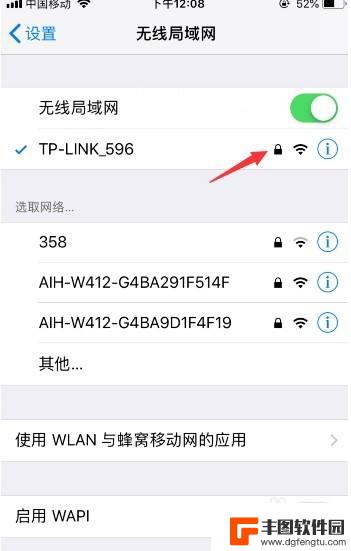
2.然后将苹果手机从底部上滑,调出快捷菜单,点击“屏幕镜像”按钮。
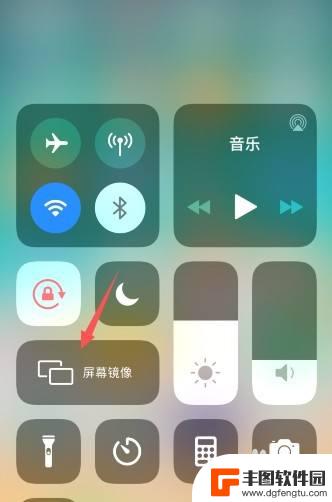
3.接下来苹果手机会自动搜寻可连接设备,点击列表中的“小米电视”选项。
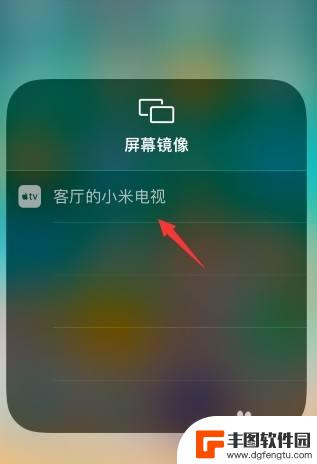
4.连接成功后,即可在电视端投屏显示手机当中的内容了。包括视频、图片文件等。

5.如果你的电视不支持投屏,但是是智能设备。就可以在电视中自行安装投屏软件,打开投屏软件的主页点击“输入投屏码”连接。
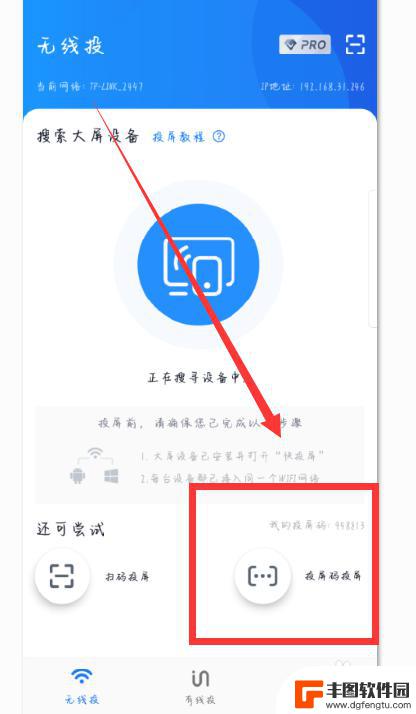
6.打开电视上的投屏软件,找到投屏码。输入到手机,点击“连接”再进行连接。
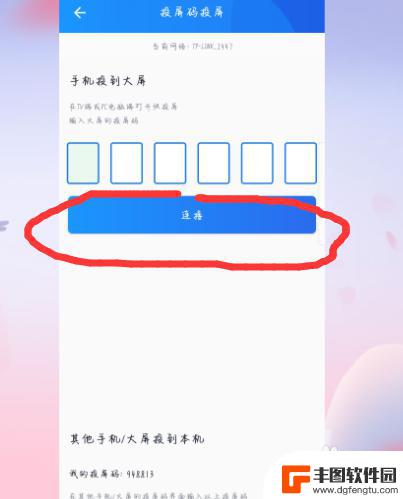
以上就是小米电视苹果手机投屏的使用方法,如果有遇到相同问题的用户,可以参考本文中介绍的步骤来解决,希望对大家有所帮助。
热门游戏
- 相关教程
- 小编精选
-
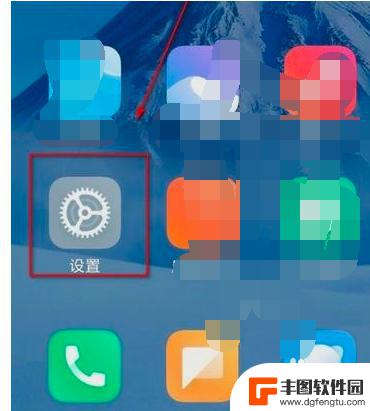
手机如何管理小米电视投屏 小米手机投屏电视设置方法
随着科技的不断发展,手机已经成为了我们生活中不可或缺的一部分,而在手机的功能中,投屏电视已经成为了许多人的选择。小米手机作为国内知名的手机品牌之一,也提供了便捷的投屏电视功能。...
2023-12-30
-
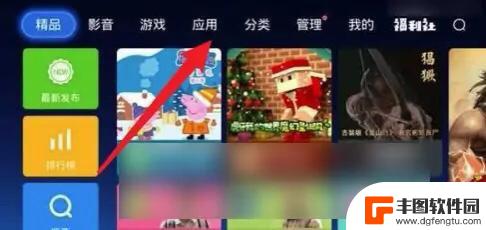
海信电视怎么投屏抖音直播 怎么(海信电视怎样投屏抖音)
很多朋友对于海信电视怎么投屏抖音直播 怎么和海信电视怎样投屏抖音不太懂,今天就由小编来为大家分享,希望可以帮助到大家,下面一起来看看吧!1海信电视怎么下载抖音?步骤/方式1打开海信...
2023-09-28
-

电视没网手机怎么投屏到电视上苹果手机 苹果手机投屏到电视的步骤
电视没网手机怎么投屏到电视上苹果手机,如今,电视已经成为了我们生活中不可或缺的一部分,而投屏功能更是让我们在享受电视节目的同时,也能享受到更大屏幕的视觉盛宴,对于那些没有网络或...
2023-10-22
-
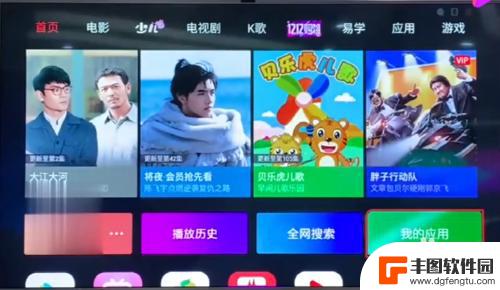
康佳手机投屏电视怎么设置 康佳电视手机投屏教程
康佳手机投屏电视设置简单易操作,只需在手机和电视上下载对应的投屏应用,通过Wi-Fi连接,即可实现手机内容投射到电视屏幕上的功能,在康佳电视手机投屏教程中,详细介绍了操作步骤,...
2024-03-19
-

抖音直播如何投屏到电视机上(抖音直播如何投屏到电视机上全屏播放)
大家好,关于抖音直播如何投屏到电视机上很多朋友都还不太明白,今天小编就来为大家分享关于抖音直播如何投屏到电视机上全屏播放的内容,希望对各位有所帮助!1抖音怎么投屏到电视?1.抖音如...
2023-10-10
-
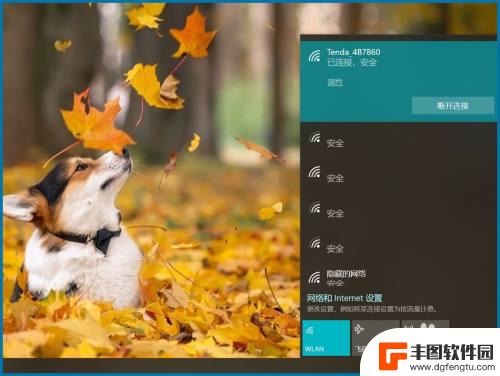
手机投屏小米电脑 小米手机如何无线投屏到电脑
随着科技的不断发展,手机投屏已经成为了现代生活中不可或缺的一部分,而小米作为一家领先的科技公司,不仅在手机领域有着出色的表现,还推出了许多便利的产品和服务。其中手机投屏到电脑就...
2024-03-23
-

苹果手机电话怎么设置满屏显示 iPhone来电全屏显示怎么设置
苹果手机作为一款备受欢迎的智能手机,其来电全屏显示功能也备受用户青睐,想要设置苹果手机来电的全屏显示,只需进入手机设置中的电话选项,然后点击来电提醒进行相应设置即可。通过这一简...
2024-11-27
-

三星山寨手机怎么刷机 山寨手机刷机工具
在当今科技发展迅速的时代,手机已经成为人们生活中不可或缺的重要工具,市面上除了知名品牌的手机外,还存在着许多山寨手机,其中三星山寨手机尤为常见。对于一些用户来说,他们可能希望对...
2024-11-27













